PDf è un tipo di documento a cui saremo esposti nel nostro lavoro quotidiano, ma a volte il numero di pagine di un file PDf è particolarmente grande o molto piccolo. Dobbiamo unire o dividere i file PDF per migliorare la nostra efficienza lavorativa. Successivamente, consiglierò l’introduzione dell’uso diSanPDF, che è gratuito.
Gli strumenti SanPDF hanno molte funzionalità, come PDF a Word (.doc, .docx), PDF a Excel (.xls, .xlsx), PDF a PPT (.ppt, .pptx), Word a PDF, Excel a PDF, PPT in PDF e PDF in JPEG, PNG, immagine BMP, dividi o unisci PDF. Successivamente, introdurrò la suddivisione nello strumento SanPDF e la funzione di unione dei file PDf. Spero di poterti aiutare e migliorare l’efficienza del tuo lavoro e l’efficienza dell’apprendimento. SanPDF è gratuito e ti mostrerò come scaricare e utilizzare lo strumento.
Sotto lo farò presentarti al download dello strumento SanPDF e utilizzare la funzione di unione e divisione PDF passi.
Vorrei prima introdurre l’uso della funzione split.
1. Inizia a utilizzare i nostri prodotti e vai alsanpdf.comhomepage. Dopo aver fatto clic sul pulsante “Scarica ora”, il browser inizierà a scaricare il desktop SanPDF.
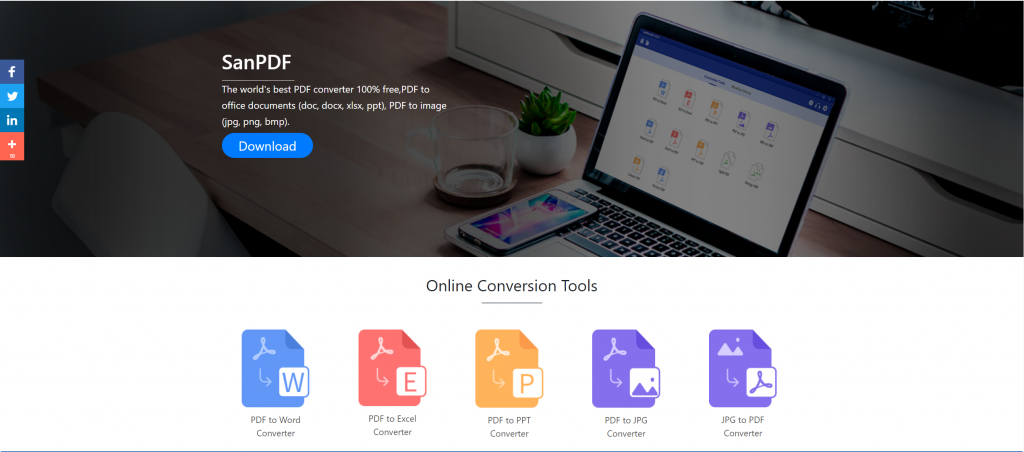
2.Una volta completato il download, aprire il file scaricato e iniziare l’installazione del client SanPDF. È possibile scegliere il percorso di installazione desiderato o se creare una cartella del menu Start. Dopo averlo selezionato, fare clic su Installa per avviare l’installazione. Una volta completata l’installazione, ci sarà unSanPDFicona sul desktop.

PS: Se hai completato i primi due passaggi, usa la nostra piccola mano per spostare il mouse per aprire il nostro client.
3.Apri il PC Sanpdf, dobbiamo dividere la funzione PDF, quindi ora facciamo clic sulla quarta riga del quarto pulsante funzione “pdf split”
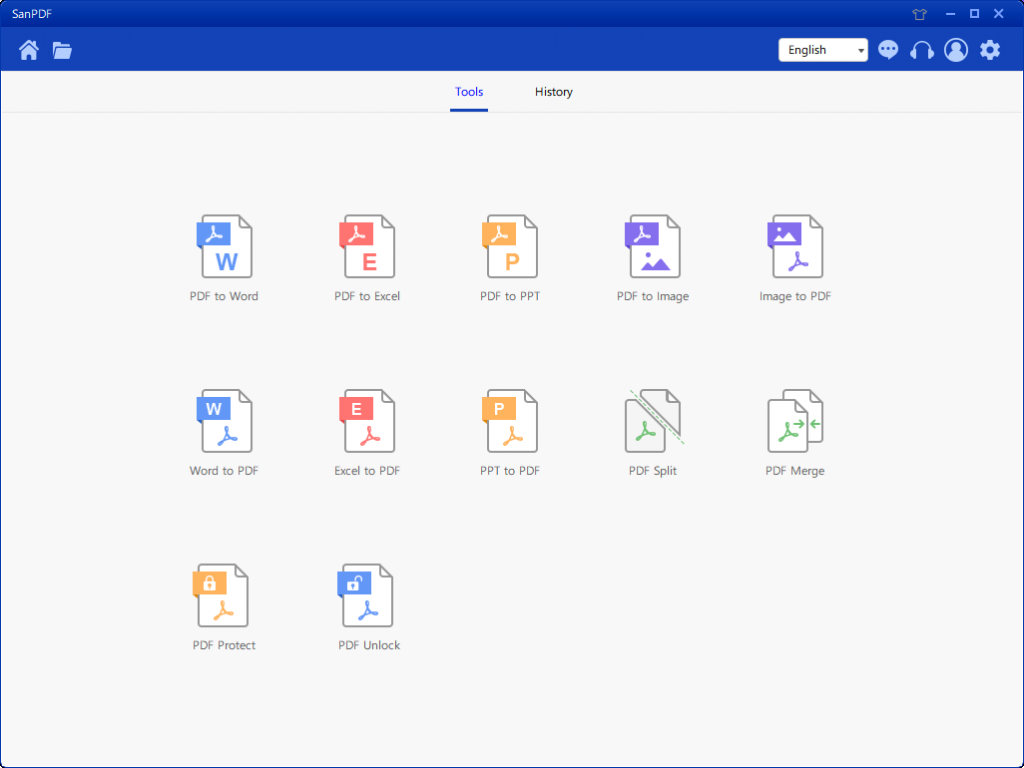
Dopo aver aperto l’opzione di divisione PDF, puoi vedere che stai entrando in questa interfaccia.
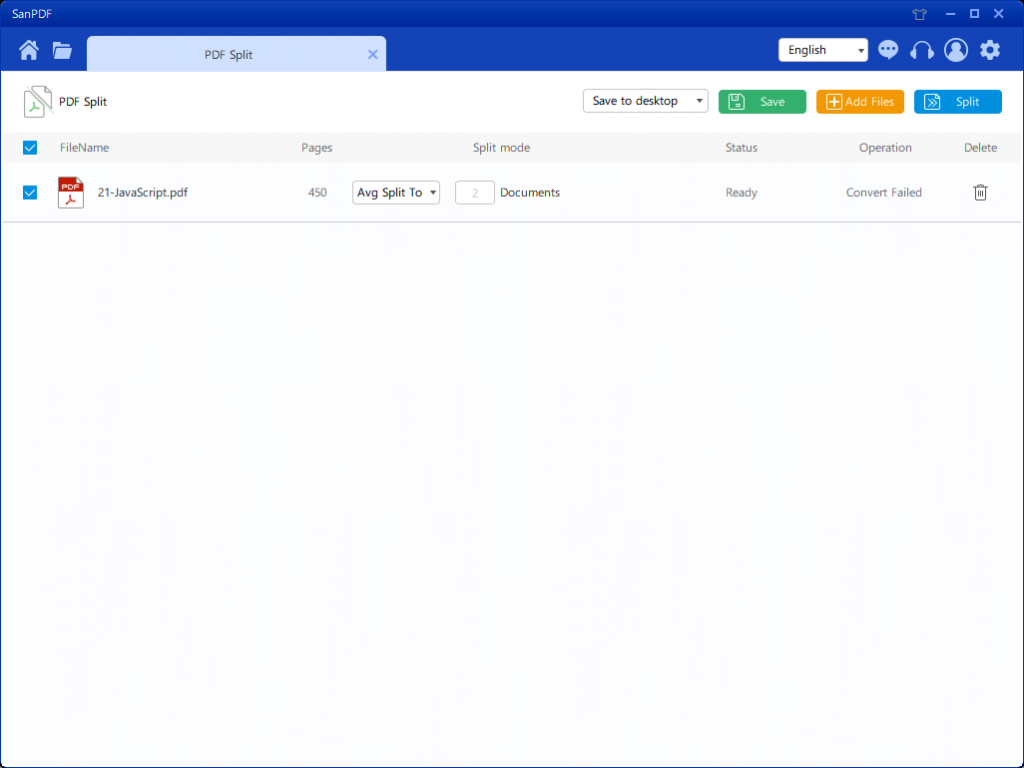
4.Ci sono tre diversi pulsanti colorati nell’angolo in alto a destra, il verde è Sava, puoi scegliere in quale directory specifica vuoi salvare il file. Quello giallo è Aggiungi file, che è un pulsante per aggiungere file. È possibile fare clic su questo pulsante per selezionare il file che si desidera dividere. Il blu è iniziare l’unione, fare clic su di esso, il programma inizierà a dividere il file per te. Dopo aver selezionato il file, puoi vedere che nel menu a discesa nella figura, puoi scegliere dove salvare e quale tipo di opzione vuoi dividere. Dopo aver selezionato l’opzione desiderata, fai clic sul pulsante blu nell’angolo in alto a destra per avviare il processo. minuto
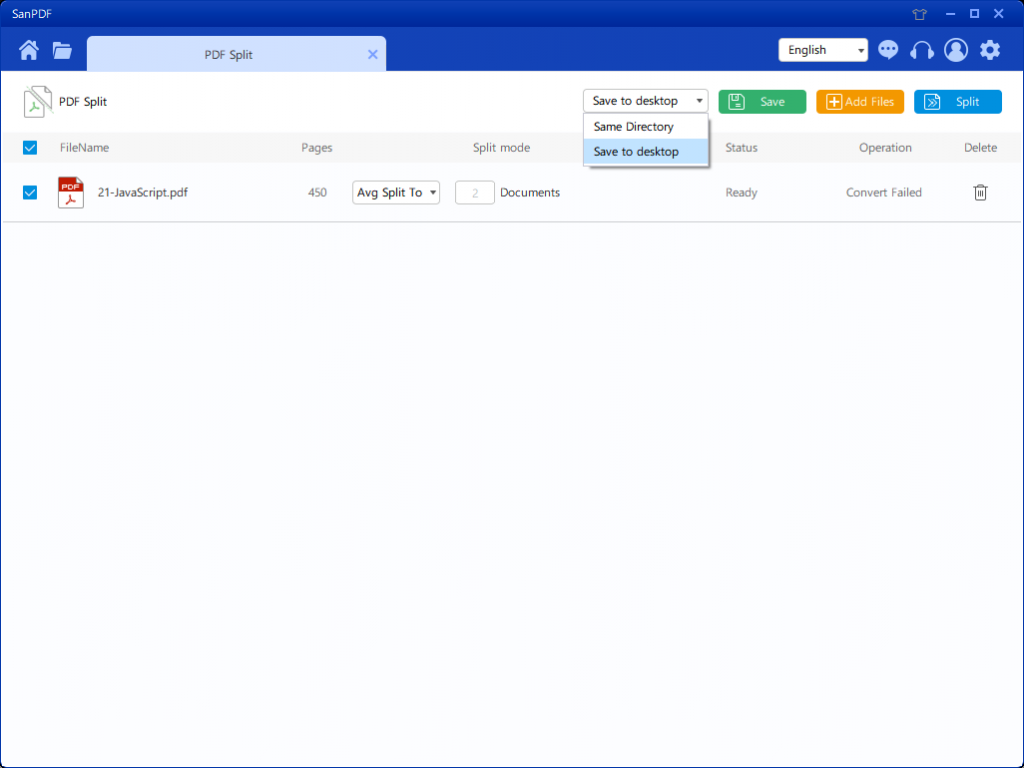
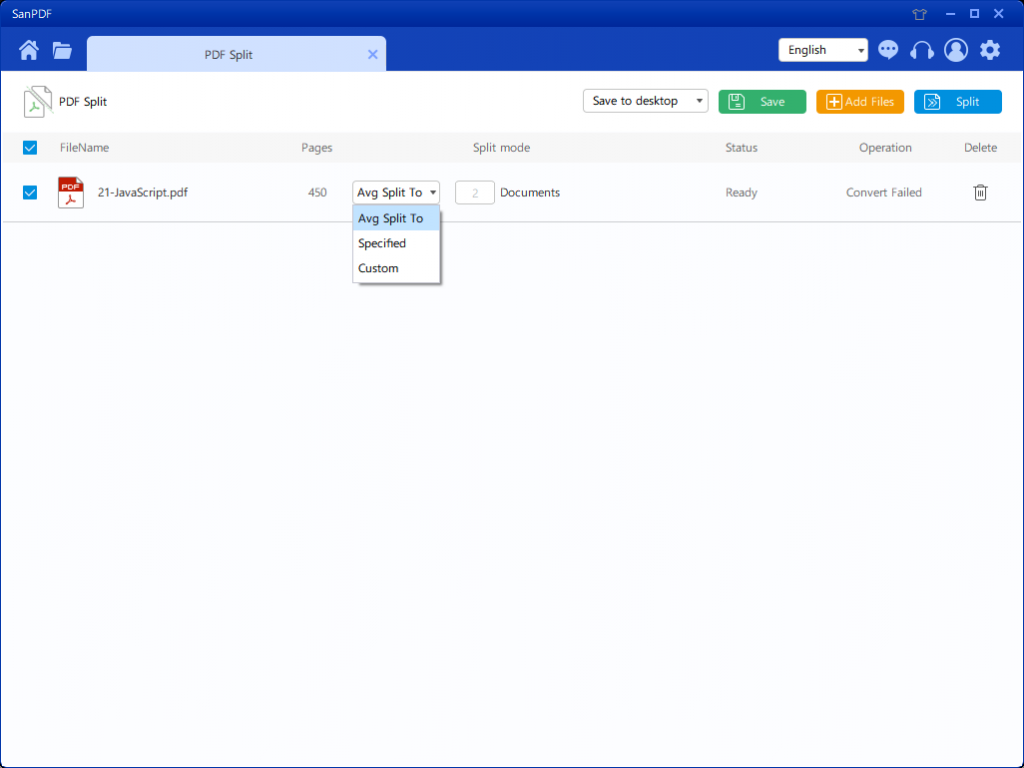
5. Dopo aver impostato le opzioni, è possibile fare clic sul pulsante blu per iniziare a dividere. Una volta completata la divisione, è possibile vedere che il numero del file viene aggiunto al nome del file di origine. Questo è il file diviso.
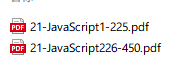
Successivamente, introdurremo come utilizzare la funzione di unione.
1.Ora inizia a utilizzare i nostri prodotti e vai alsanpdf.comhomepage, fai clic su “Scarica ora” per scaricare il fileDesktop SanPDF.
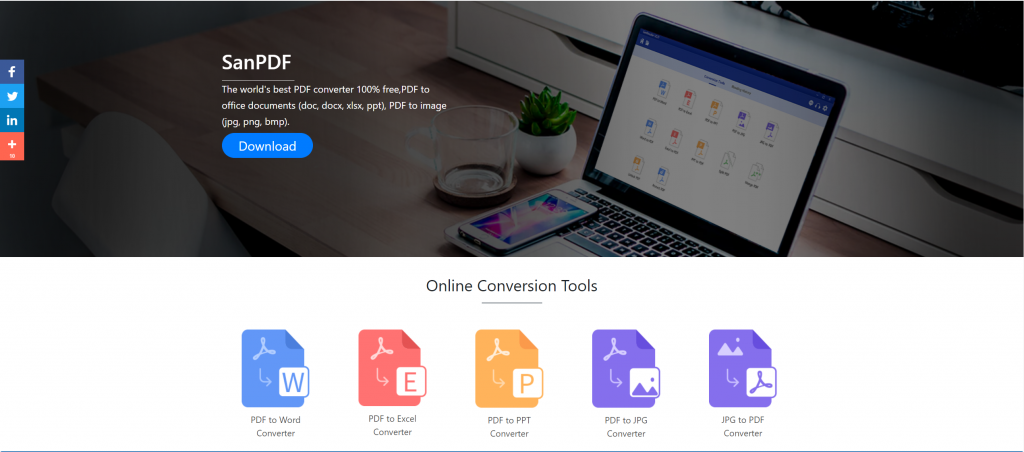
2.Una volta completato il download, aprire il file scaricato e iniziare l’installazione del client SanPDF. È possibile scegliere il percorso di installazione desiderato o se creare una cartella del menu Start. Dopo averlo selezionato, fare clic su Installa per avviare l’installazione. Una volta completata l’installazione, ci sarà unSanPDF icon sul desktop.
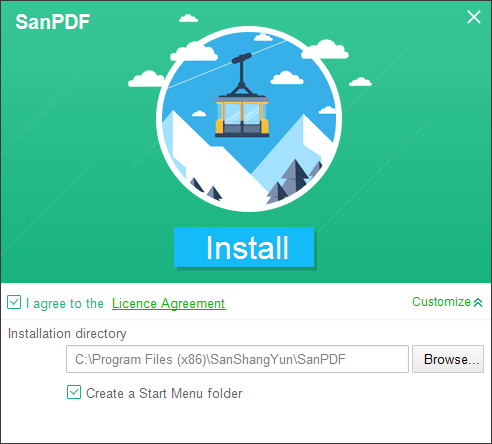
PS: Se hai completato i primi due passaggi, usa la nostra piccola mano per spostare il mouse per aprire il nostro client.
3.Aprire il PC Sanpdf, accedere a questa interfaccia, dobbiamo unire la funzione PDF, quindi ora facciamo clic sulla funzione “pdf Merge”.
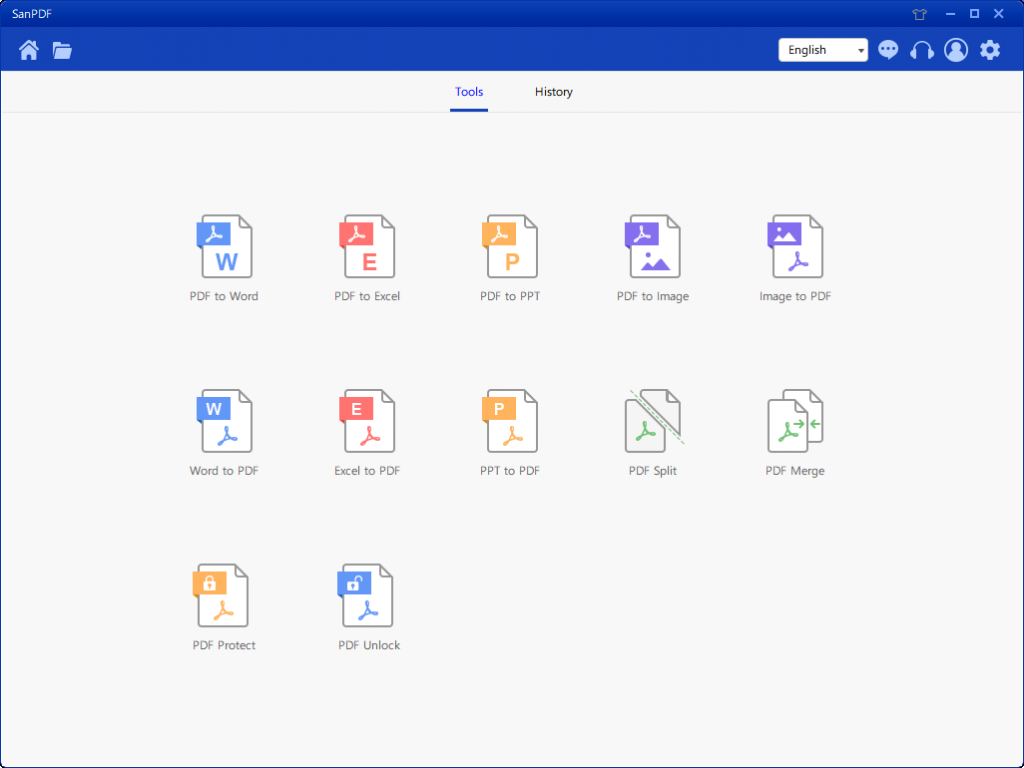
4. Dopo aver aperto l’opzione della funzione Unisci PDF. Successivamente, possiamo vedere questa interfaccia
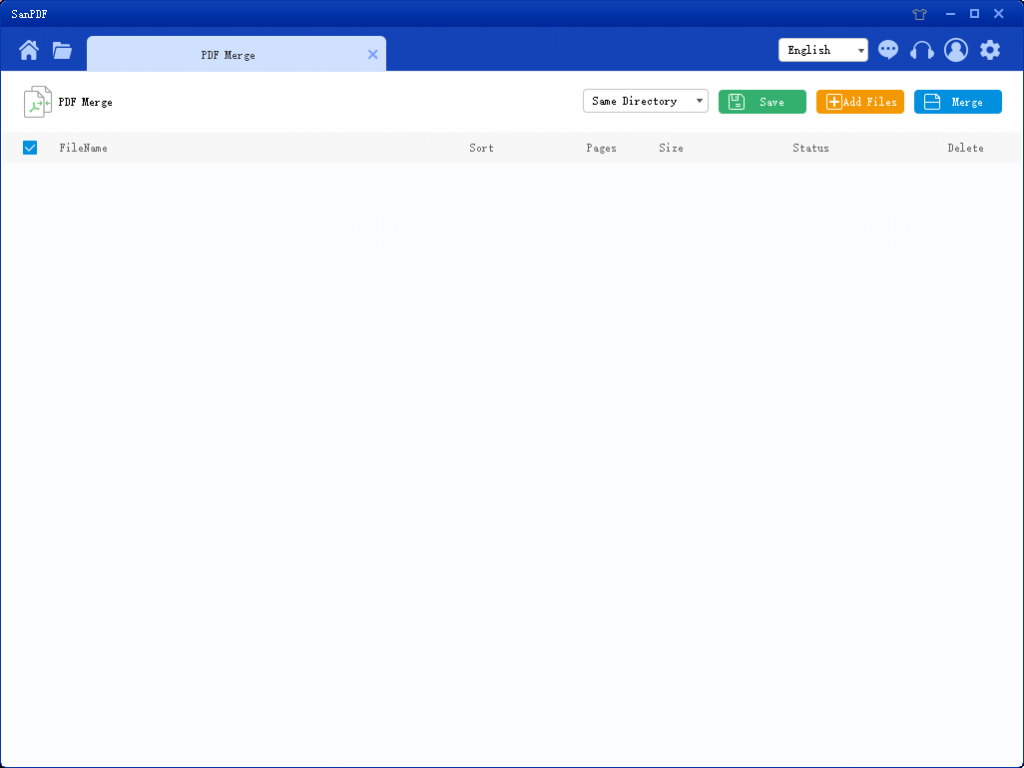
5.Ci sono tre diversi pulsanti colorati nell’angolo in alto a destra, il verde è Sava, puoi scegliere in quale directory specifica vuoi salvare il file. Quello giallo è Aggiungi file, che è un pulsante per aggiungere file. È possibile fare clic su questo pulsante per selezionare i file che si desidera unire. Il blu è iniziare l’unione, fare clic su di esso, il programma inizierà a unire i file per te. Ora facciamo clic su Aggiungi mosche per accedere all’interfaccia di selezione dei file, selezionare il file PDF che si desidera unire. Dopo aver selezionato il file, puoi vedere che il file selezionato è apparso nella coda in attesa dell’unione. E nel menu a discesa nella figura, puoi scegliere dove salvare il file diviso, puoi scegliere Salva directory o Salva sul desktop.
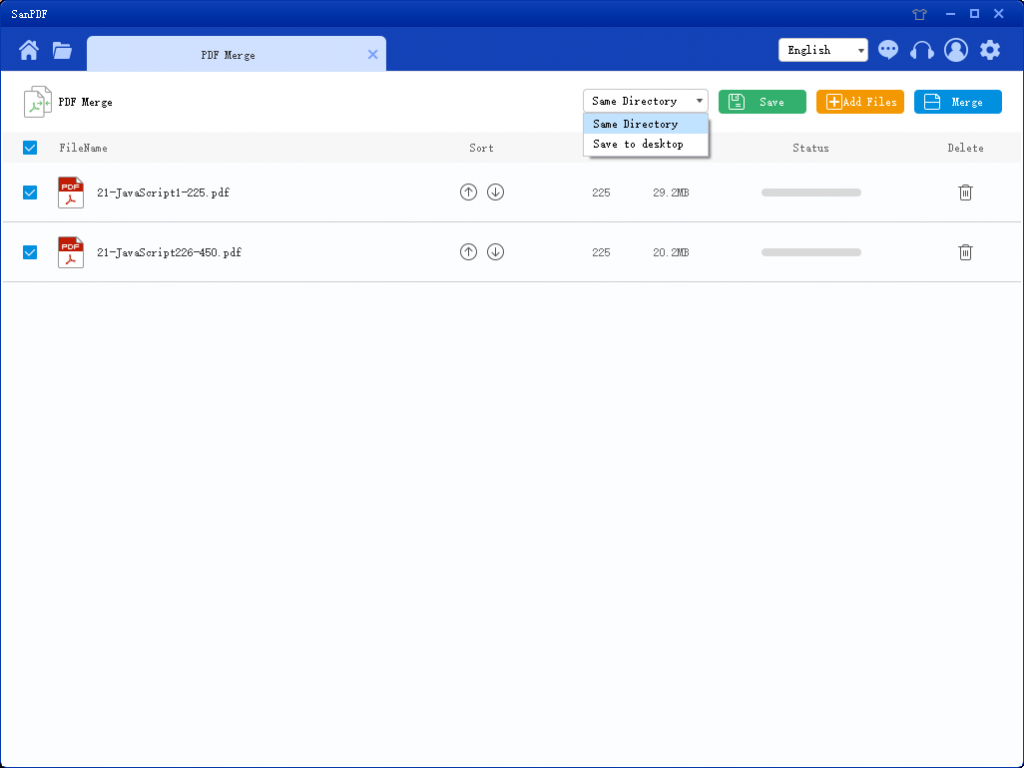
6.Le opzioni nella figura possono ordinare i file e vedere il numero di pagine nel file, in modo da poter osservare il numero di pagine di file scelte. È inoltre possibile ordinare in base alle icone freccia su e giù per disporre l’ordine di unione desiderato.
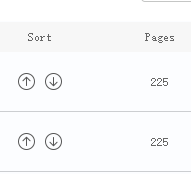
7.Una volta impostate le opzioni, è possibile fare clic sul pulsante blu per iniziare l’unione. Una volta completata l’unione, è possibile visualizzare un file con il nome Unisci nella posizione di salvataggio desiderata. Questo è il file unito.

è come uso lo strumento SanPDf che io ti ho presentato. Utilizzando lo strumento SanPDF, è possibile aumentare l’efficienza e risparmiarci tempo per il nostro lavoro, la nostra vita o il nostro studio. Possiamo fare più cose nel resto il tempo ed è molto utile da usare. Gli strumenti SanPDF supportano anche di più funzionalità, non solo dividere e unire le funzioni PDF, benvenuti a prestare attenzione il nostro sito web ufficiale https://www.sanpdf.com/ ottieni maggiori informazioni su prodotto, ci sono più funzionalità per utilizzare il tutorial, sarà disponibile sul nostro sito web.
Noi siamo impegnata a creare prodotti convenienti e intelligenti per gli utenti di Internet. Speriamo di sviluppare software applicativo per la tua vita e il tuo ufficio innovazione tecnica e concetto di design umanizzato. Desideriamo aiutarti migliora l’efficienza del tuo lavoro, porta più comodità nella tua vita e rendi il tuo vita ricca e colorata.
SanPDF supporta più formati di file come PDF, XPS, DjVu, CHM, Mobi, e-book EPUB e fumetti.